Да, да, вы не ослышались. Вместо простого отключения служб вы можете полностью удалить их из этого списка. Это бывает особенно полезно, когда какое-либо установленное вами приложение не желает корректно удаляться и оставляет за собой пункты в этом списке служб.
ВАЖНОЕ ЗАМЕЧАНИЕ: Будучи однажды удаленным, служба исчезает навсегда. Причем ее восстановление может быть весьма болезненным. Поэтому осторожно используйте описанный ниже метод.
Итак, если вы все-таки решились удалить ненужную службу, то первое, что вам необходимо для этого сделать, это проследовать в Пуск -> Настройка -> Панель управления -> Администрирование -> Управление компьютером -> Службы и приложения -> Службы. Здесь, в открывшемся окне вы увидите список всех имеющихся у вас служб.
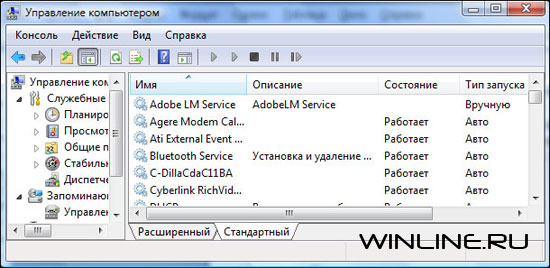
Выберите из этого списка ненужную службу и, дважды кликнув на ней мышкой, зайдите в ее свойства. В открывшемся окне найдите надпись “Имя службы” и скопируйте в буфер находящееся напротив нее название (это не всегда можно сделать под XP).

Далее вам необходимо зайти в командную строку. Однако под Windows Vista запустить ее необходимо с правами администратора. Для этого пройдите в Пуск -> Программы -> Стандартные, далее кликните правой кнопкой мыши на строчке “Командная строка” и в открывшемся меню выберите пункт “Запуск от имени администратора”.
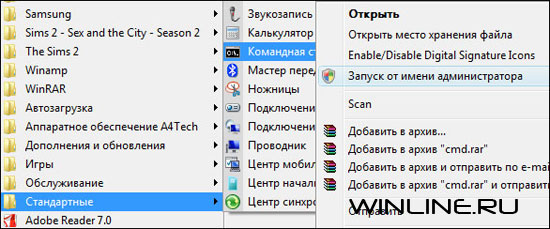
Синтаксис, использующийся для удаления службы, имеет следующий вид:
sc delete Имя_службы
Поэтому, для удаления, например, службы с именем Adobe LM Service, в командной строке вам необходимо использовать команду sc delete "Adobe LM Service” (кавычки необходимы, если имя службы содержит пробелы).
ЗАМЕЧАНИЕ: Удалять данную конкретную службу не рекомендуется, это всего лишь пример.
Вам, соответственно, необходимо вставить из буфера в представленную выше команду название своей ненужной службы. После чего вы увидите надпись в окне о результатах удаления.

Если теперь в списке служб нажать клавишу F5, и тем самым обновить его, то в нем вы больше не увидите удаленной вами службы.
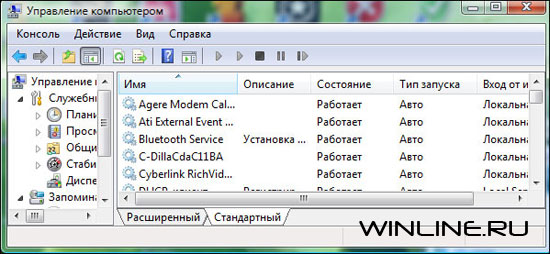
Вот, собственно, и все. Несложно, не правда ли? Единственное на чем еще раз хочется заострить ваше внимание, это осторожность, с которой необходимо использовать данный метод. Прежде, чем действительно удалить службу, стоит очень тщательно все обдумать – ведь удалив ее, очень трудно бывает вернуть ее назад.









Комментарии (5)
Спасибо!